RTK Drone Data Processing
Questa guida ti guida attraverso il processo di geotagging delle immagini dai droni RTK in Emlid Studio quando è necessario migliorare la qualità della soluzione ottenuta.
Con la funzione Drone Data Processing, puoi facilmente post-elaborare le immagini dai droni RTK che sono state scattate nella soluzione Float o anche Single. Di conseguenza, otterrai immagini georeferenziate aggiornate con coordinate precise.
Come risultato della missione di mappatura, dovresti avere i seguenti file:
RINEX log da base
RINEX log da un drone
File MRK dal drone
Serie di immagini dal drone
I dati RINEX verranno utilizzati per ottenere coordinate precise per il geotagging delle immagini.
Post-processing
Per post-elaborare i dati RINEX dalla base e dal drone RTK, segui i passaggi riportati:
Seleziona il flusso di lavoro dall'elenco a discesa nell'angolo in alto a sinistra.
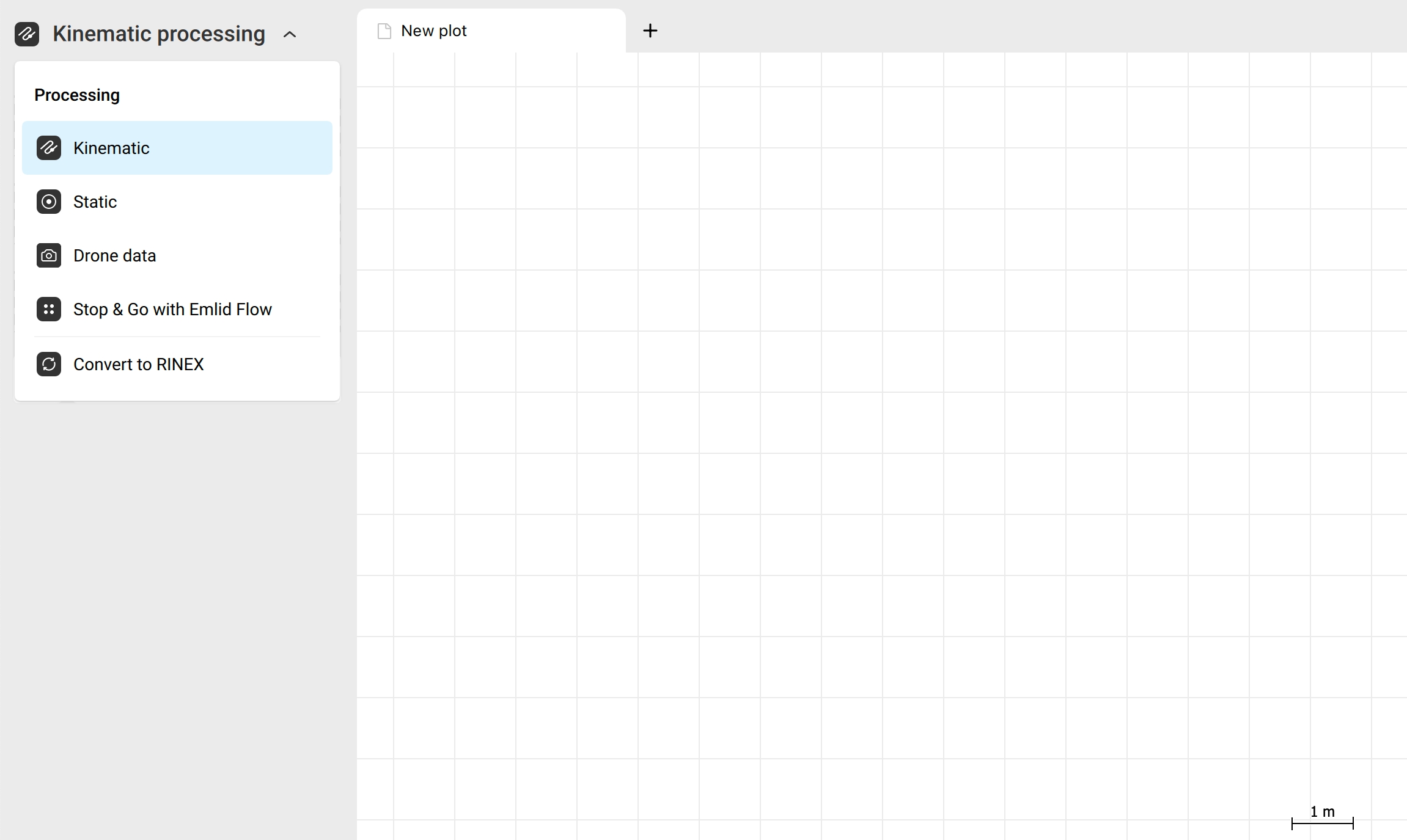
Seleziona la casella nel campo Upload MRK from RTK e aggiungi il file .mrk dal tuo drone.
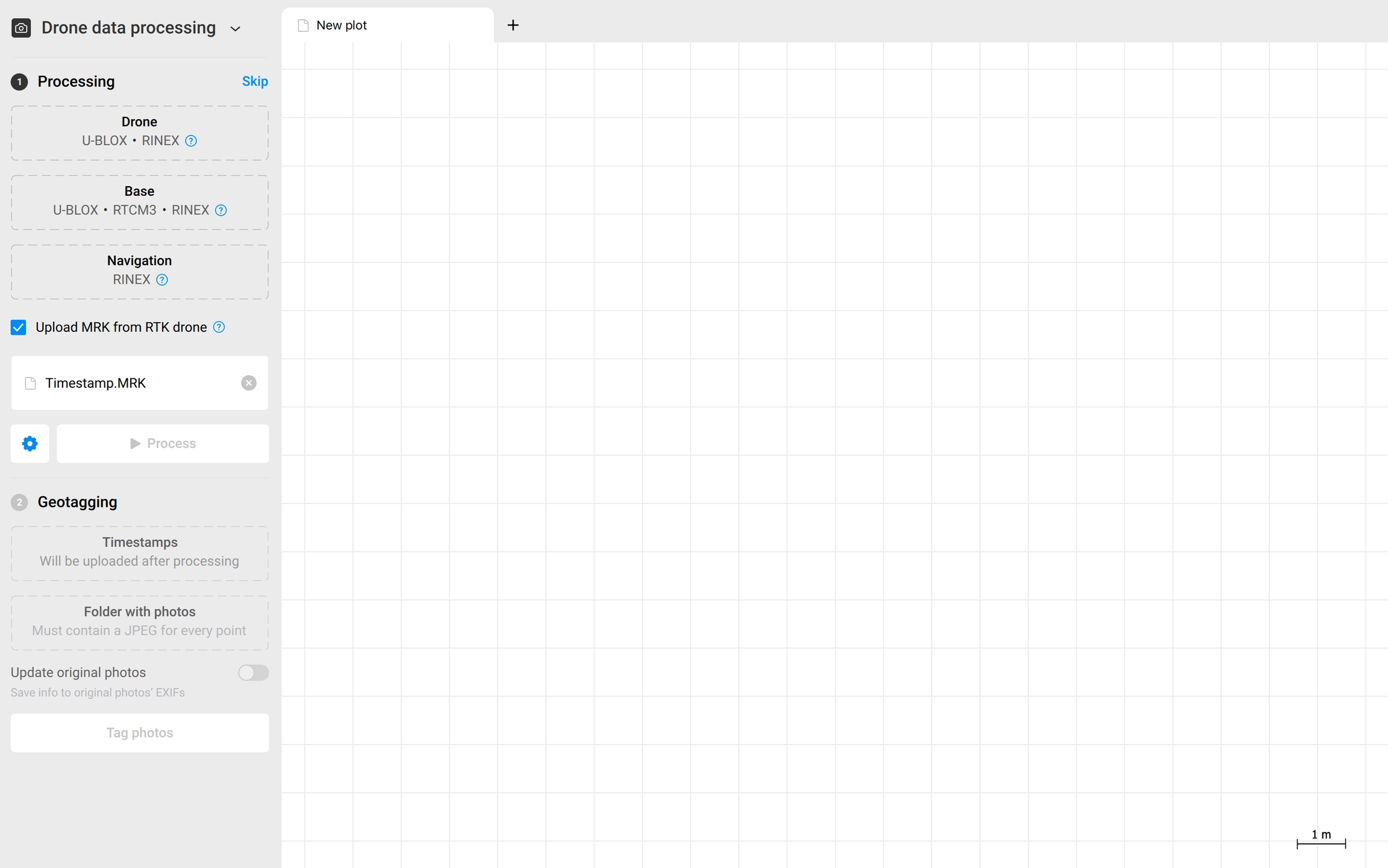
Aggiungi il file di osservazione RINEX dal drone RTK.
Aggiungi il file di osservazione RINEX dalla base.
Imposta le coordinate di base.
Aggiungi il file di navigazione RINEX dalla base.
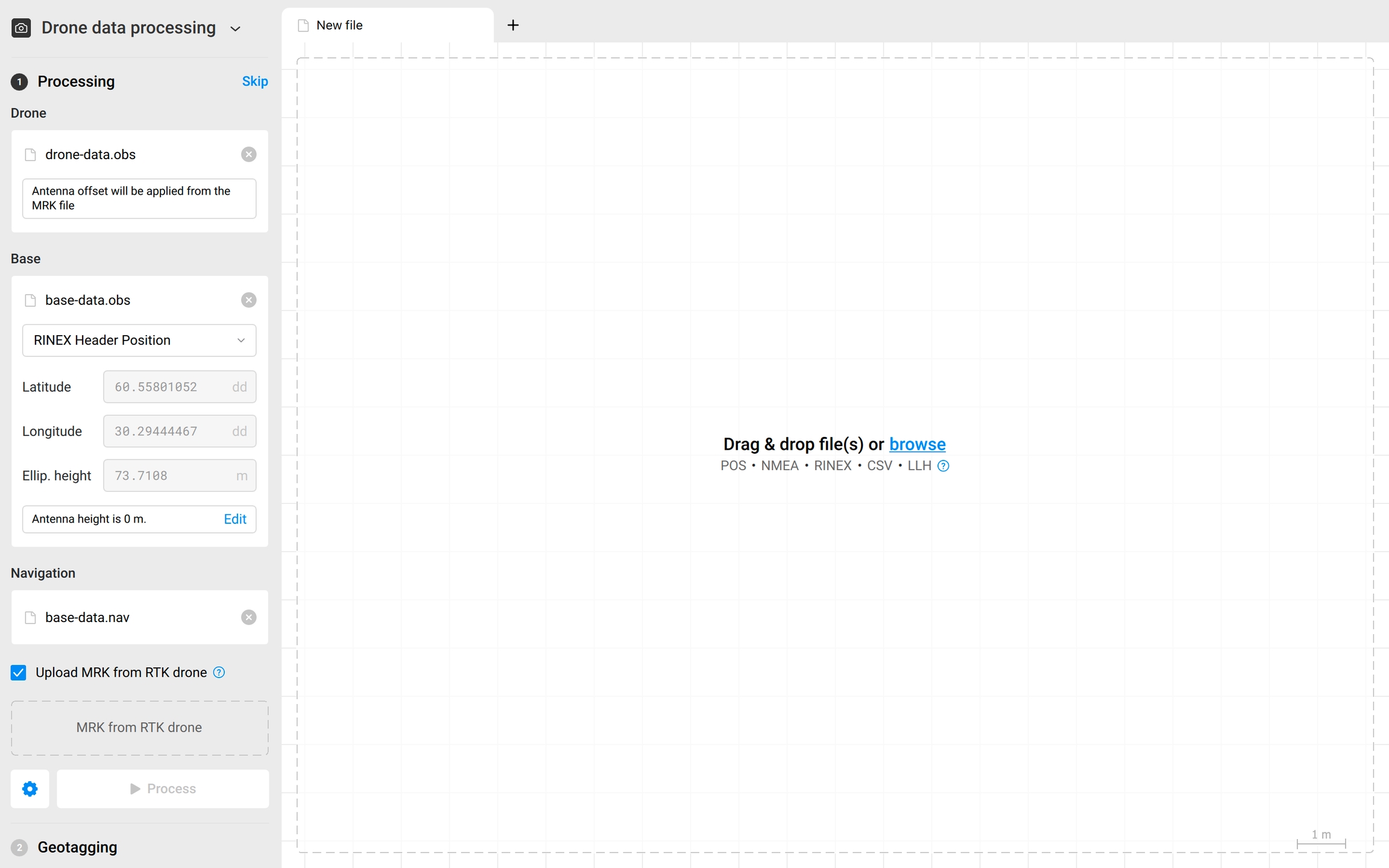
Fare clic su Process. Vedrai la barra di avanzamento nell'angolo in basso a sinistra. Una volta che il file events.pos sarà pronto, Emlid Studio lo mostrerà sulla trama.
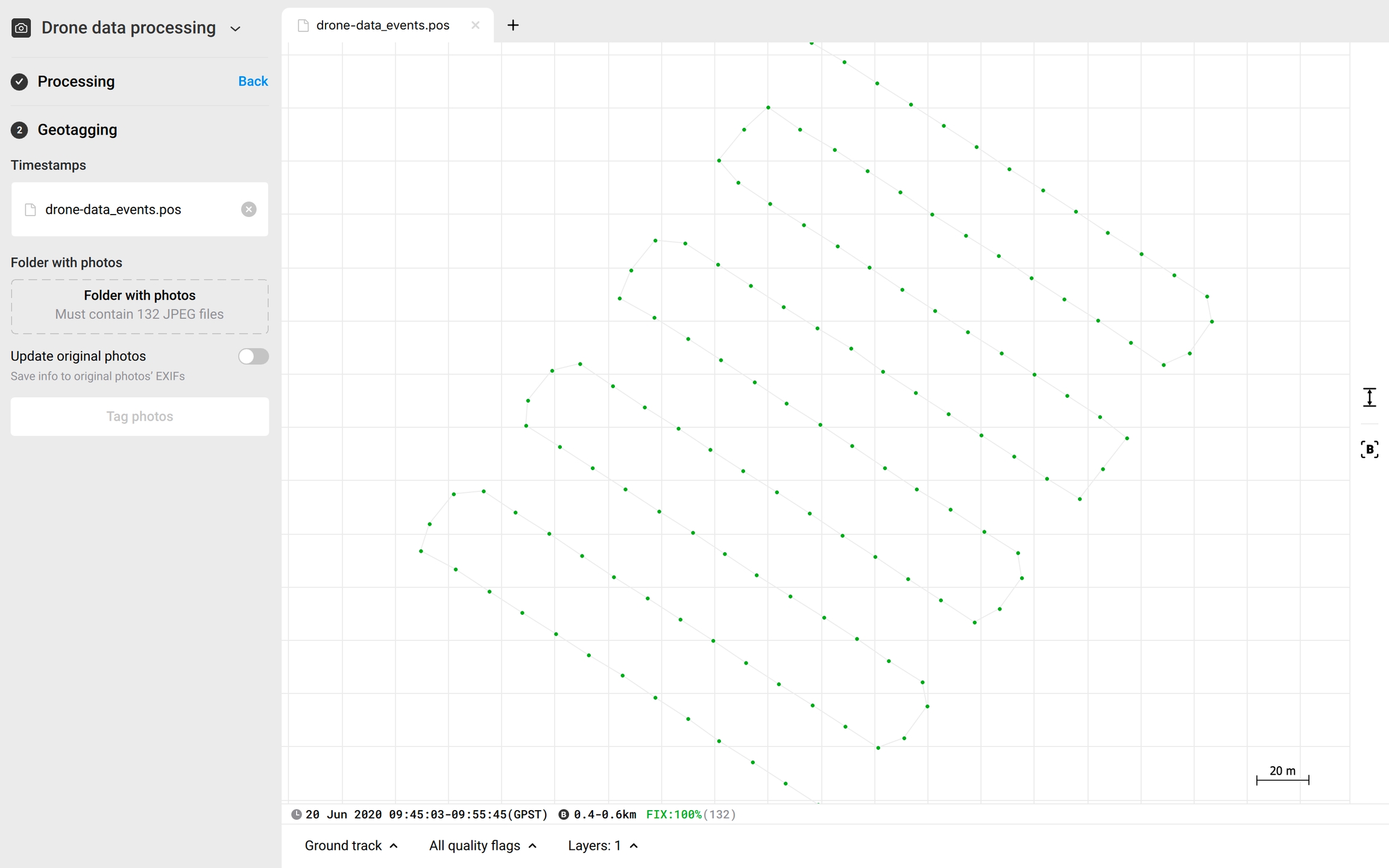
Il file _event.pos con le posizioni precise delle foto verrà automaticamente aggiunto al campo Timestamp nella sezione Geotagging.
Geotagging
Per geotaggare le foto dal tuo drone RTK, procedi nel seguente modo:
Aggiungi la cartella che contiene le foto della fotocamera del drone.
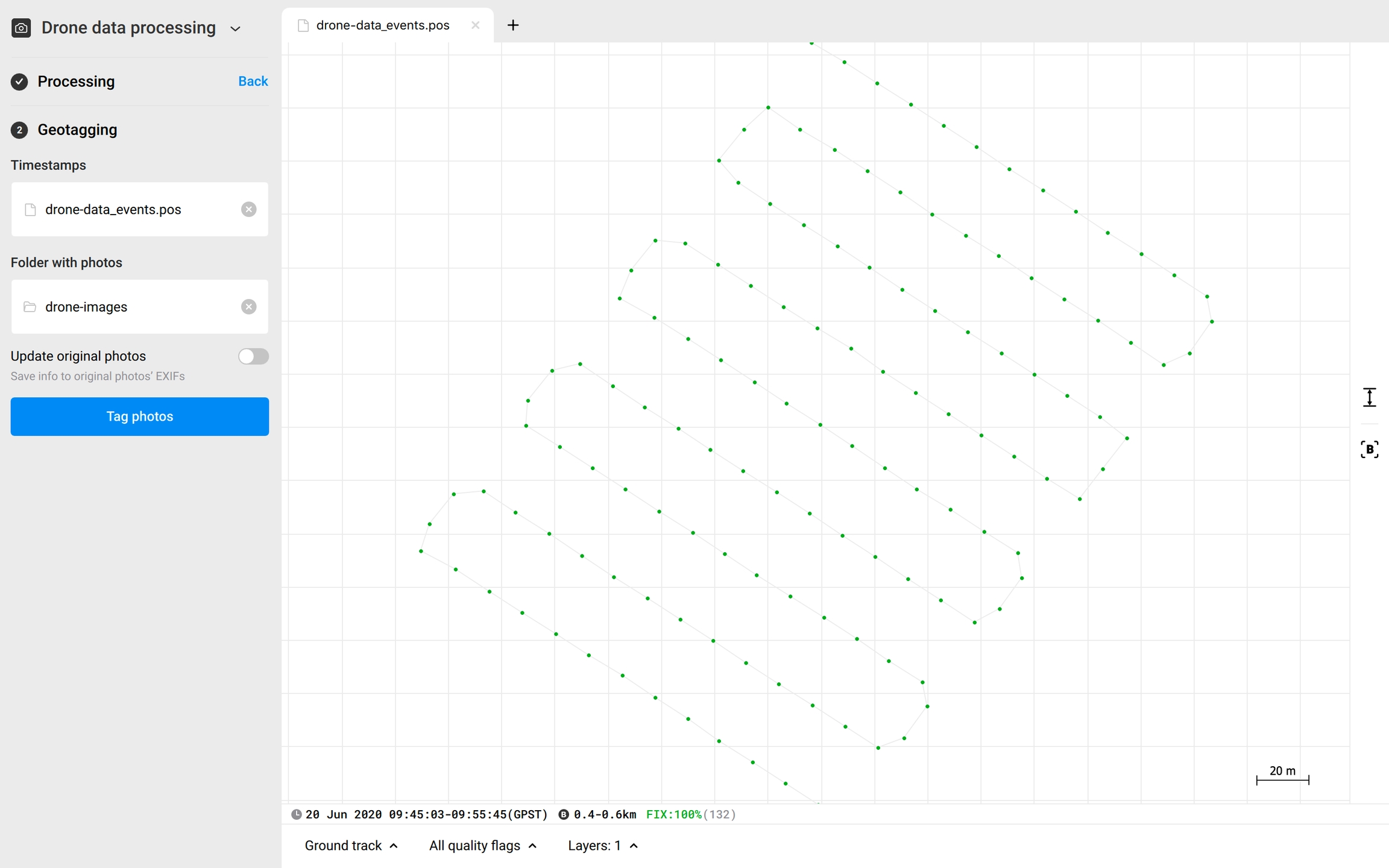
Fai clic sul pulsante Tag photos. Verrà avviato il processo di geotagging. Al termine dell'elaborazione, puoi fare clic su Show result files per vedere le foto georeferenziate.
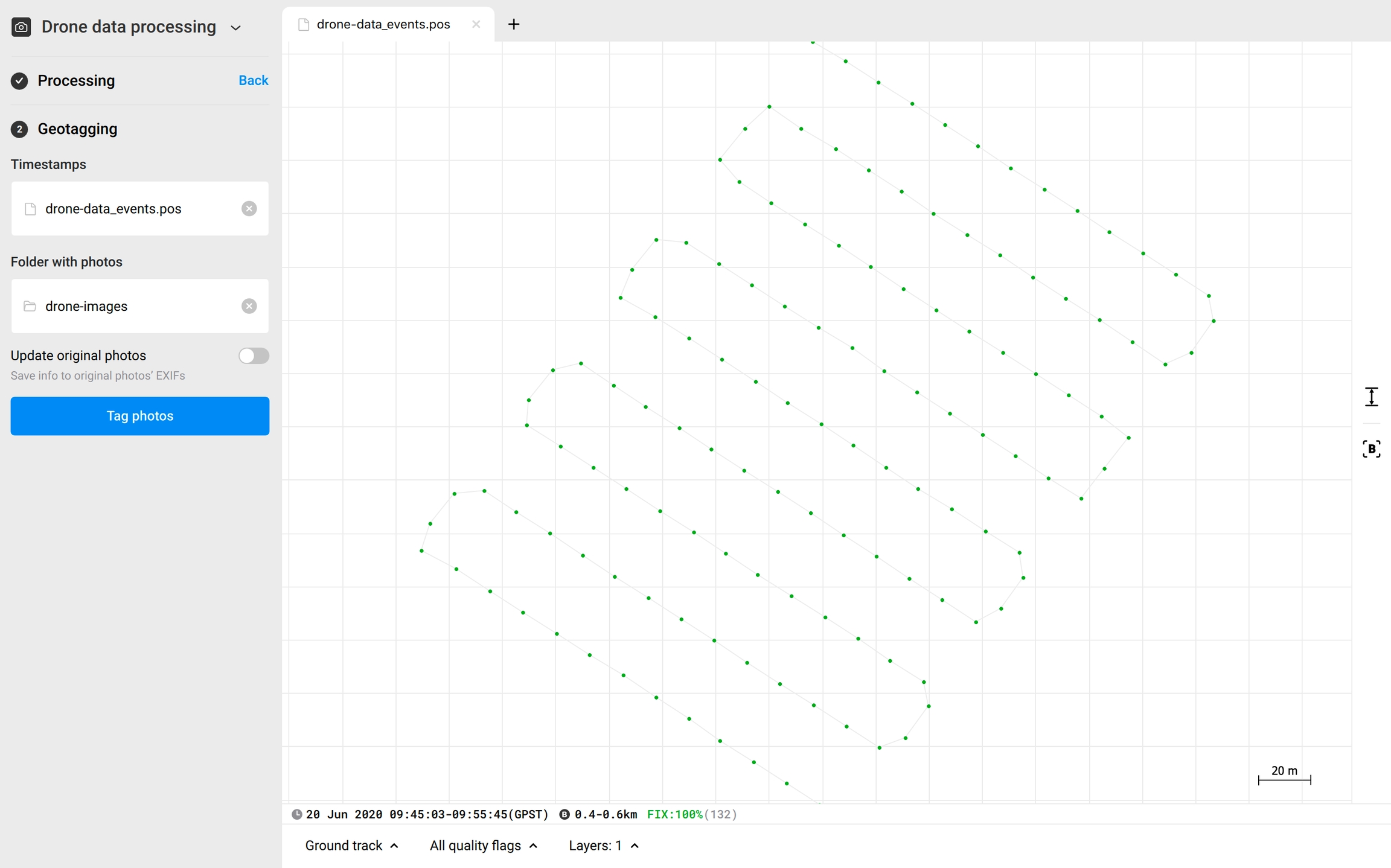
Una volta aggiornate le foto, puoi procedere con la creazione di una mappa nel software di fotogrammetria.
Last updated
Was this helpful?